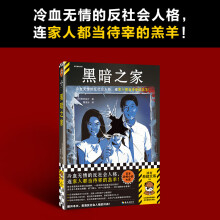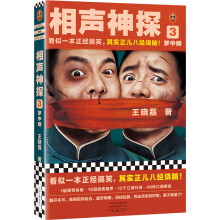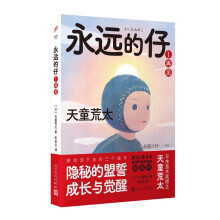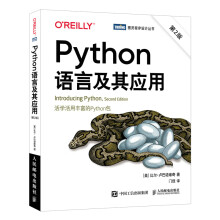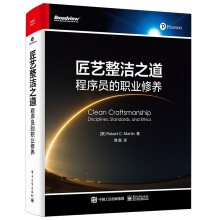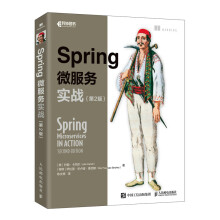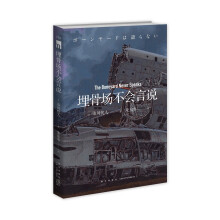《AutoCAD2009 机械制图自学实战手册》从实用的角度出发,采用“零起点教授学习者软件基础知识,现场实例练兵提高学习者软件操作技能,综合实例应用提高学习者实战水平”的教学体系编写。考虑初学者学习的实际需要,《AutoCAD2009 机械制图自学实战手册》首先安排学习者学习软件的核心功能和技术要点,然后通过详细讲解“现场练兵”的实例来帮助学习者掌握软件的核心功能和技术要点,再结合“上机实践”·帮助学习者边学边练,充分发挥学习者的主观能动性。“疑难解析”模块就学习者学习过程中遇到的疑难问题进行解析。“巩固与提高”模块将进一步帮助学习者巩固所学知识,从而达到举一反三的学习效果。科学的教学体系,边学边用的教学方法,可快速提高学习者的学习效率,使其更快地胜任实际工作。<br> 为了方便学习者学习,提高学习者的学习效率,《AutoCAD2009 机械制图自学实战手册》提供了教学光盘。光盘不仅包括《AutoCAD2009 机械制图自学实战手册》中部分实例的源文件与素材,还免费赠送了基础操作以及实例教学的视频内容。
展开